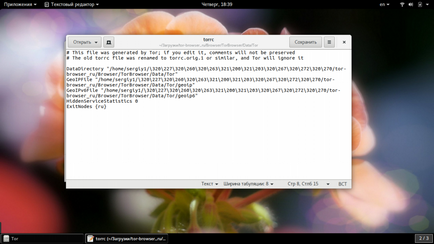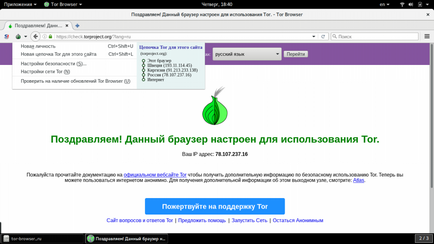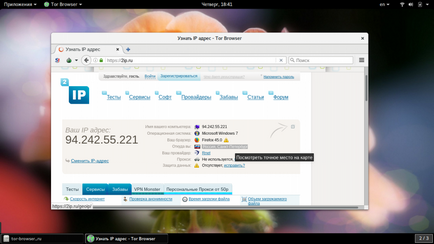Cum să utilizați browser-ul tor, losst
Ce este Tor Browser?
Tor Browser - nu este doar un browser standard cu VPN configurat pentru ascunderea IP. El dezvoltă proiecte și TorProject folosește Tor pentru anonimat.
Principala caracteristică Tor este faptul că pachetele de date ale utilizatorului sunt criptate de trei ori, și apoi trece printr-un lanț de trei servere Tor, fiecare dintre care îndepărtează un strat de criptare. Totul este organizat astfel încât fiecare server ulterioară nu este conștient de punctele anterioare ale pachetelor.
Tor browser bazat pe Mozilla Firefox și nu doar combină serviciul Tor, dar, de asemenea, o serie de extensii de browser care vă permit să crească anonimatul și securitatea. Printre ei, HTTPS Pretutindeni, NoScript, precum și extensii pentru a controla serviciul Tor.
Toate acestea sunt disponibile cu aproape nici setări suplimentare, în plus, în timp ce browser-ul de rulare oferă diverse sfaturi cu privire la modul de îmbunătățire a siguranței. Să se mute mai aproape de practica.
Cum să utilizați Tor Browser?
Înainte de a ne uităm la modul de a utiliza browser-ul Tor este necesar să demontați instalarea. Vom vorbi despre modul în care se instalează pe Linux, dar Windows și MacOS nu va fi o mare diferență, pentru că instalarea unui fișier este descărcarea de pe site-ul oficial.
1. Instalarea Tor Browser
Descărcați fișierul de instalare pentru limba dvs. și sistemul puteți pe această pagină. Există la dispoziție o versiune stabilă și experimentale:
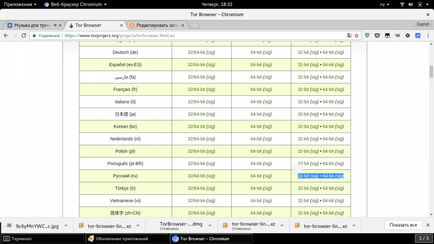
Odată ce descărcarea este completă, navigați la folderul cu fișierul și dezarhivați-l:
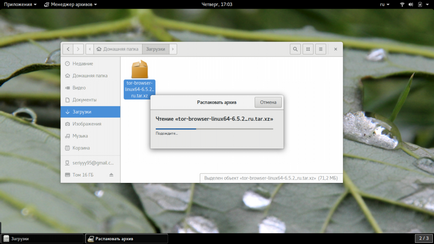
Navigați la folderul, care a apărut ca urmare a despachetare și rula script-ul „Setup Tor Browser“:
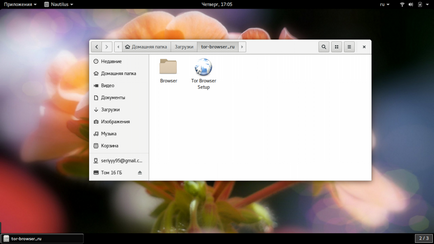
Script-ul va pregăti un program pentru a lucra, iar pictograma se va transforma într-un „Tor Browser“:
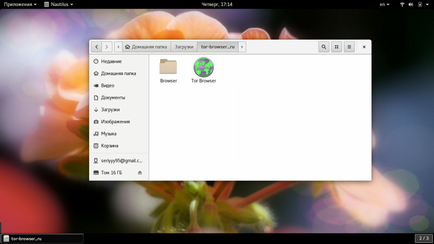
Acum puteți crea o comandă rapidă pentru acest program pentru a rula browser-ul dintr-o locație convenabilă.
2. Prima pornire
Pentru a porni browserul anonim Tor doar dublu-clic pe programul:
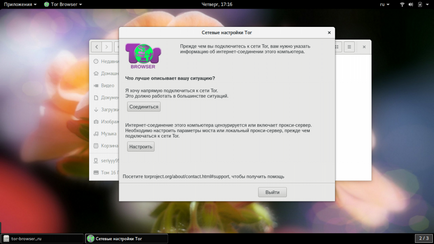
Când porniți mai întâi programul întreabă cum să se conecteze la rețeaua Tor, fie direct, fie utilizând un proxy. În cele mai multe cazuri, o conexiune directă este adecvată și necesară pentru a apăsa butonul „Connect“:
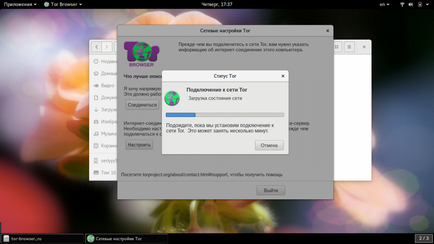
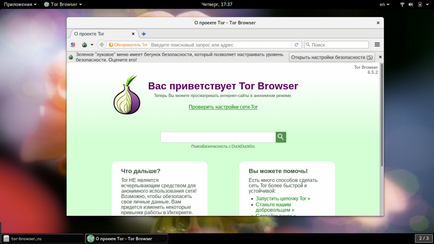
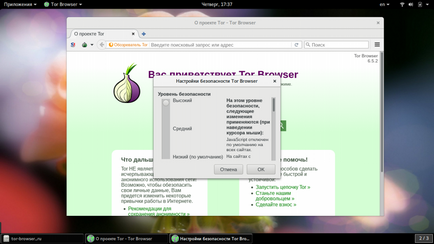
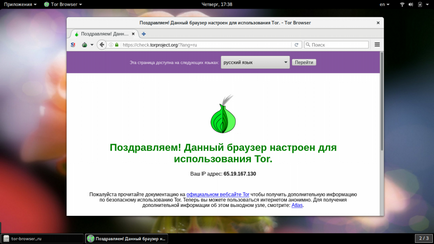
Vă rugăm să rețineți, că, în sine, nu face uz de Tor șederea pe Internet este complet sigur. Dacă navigați pe site-uri care nu sunt protejate folosind HTTPS, nodurile de ieșire Tor pot intercepta datele.
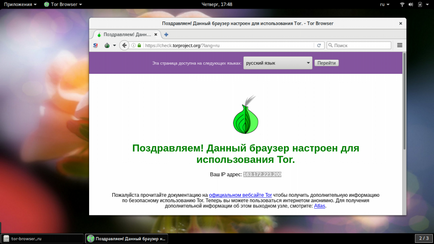
De asemenea, folosind aceeași pictogramă, puteți reporni browser-ul complet și de a obține o configurație de rețea complet nou. Pentru a face acest lucru, faceți clic pe butonul „Editare persoană“. și apoi confirmați închiderea tuturor filelor și repornire:
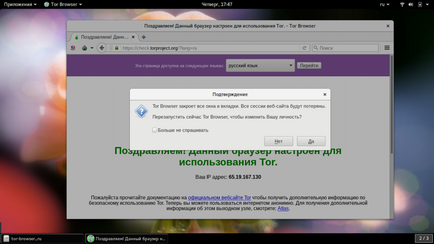
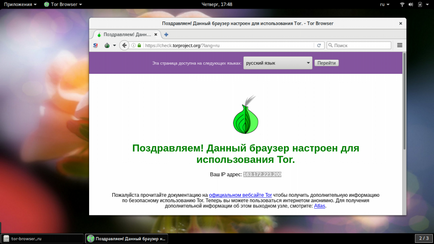
4. Configurarea unei conexiuni de rețea
După ce ați terminat browser-ul de perfuzie, puteți seta browser-ul Tor și modificați setările de rețea. De exemplu, specificați porturile pe care doriți să utilizați sau să adăugați un pod. Pentru a face acest lucru, faceți clic pe pictograma de control Tor și selectați „Preferințe de conectare la rețea.“
Acum, doar un loc bifă în elementul dorit, de exemplu, stabilirea podului, în cazul în care furnizorul de servicii Internet blochează accesul la rețea. Listă de poduri pot fi găsite pe internet:
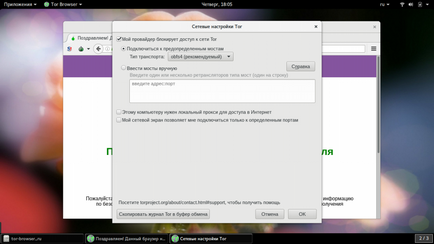
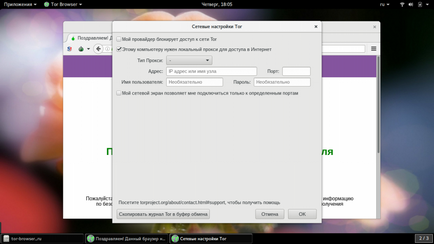
Configurarea porturilor pentru conectarea:

Din păcate, acest lucru este tot ce puteți configura în GUI browser Tor. Dar încă mai avem în fișierele de configurare stoc.
5. Tor Setare
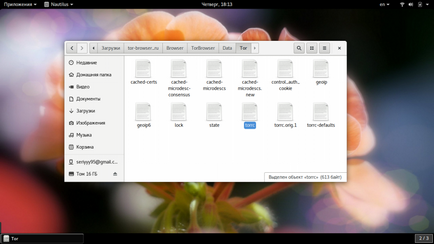
Vom lua în considerare cu siguranță configurație Tor mai detaliat într-un articol viitor, dar acum doar un pic de trecere in revista cu parametrii de bază pe care le puteți modifica aici. Să presupunem că doriți să selectați ieșirea componentelor numai din România, care este, ați avut numai pentru IP-română. Deschideți fișierul torrc și adăugați următoarea linie:
Puteți exclude acele site-uri nu aveți încredere, indiferent de motiv. De exemplu, serverul exclude română și ucraineană:
Acestea au fost principalii parametri în raport cu nodurile pe care doriți să le utilizați. Rețineți că setările intra în vigoare numai după repornire Tor.